5 najboljših načinov, kako popraviti, da kamera Instagram Story ne deluje
Miscellanea / / June 30, 2022
Instagram Stories vam omogoča takojšnjo skupno rabo fotografij ali kratkih videoposnetkov. Obstaja nekaj odličnih načinov za izboljšanje vaših zgodb na Instagramu. Na primer, lahko dodajte barvni blok v svojo Instagram zgodbo in jo uporabite kot ozadje. Če želite objaviti svojo zgodbo, preprosto povlecite desno od vira za dostop do kamere in pripravljeni ste.

Kaj pa, če med uporabo aplikacije Instagram ne morete dostopati do Story Camera? Ta objava vam bo ponudila najboljše načine, kako popraviti Instagram Story Camera, ki ne deluje na vašem iPhone ali Android.
1. Prisilno zapustite in znova zaženite Instagram
Začenši z najosnovnejšo rešitvijo, lahko prisilno zaprete in znova zaženete aplikacijo Instagram v iPhonu ali Androidu. To je prva stvar, ki jo morate narediti vsakič, ko se aplikacija začne zrušiti ali če nekatere njene funkcije ne delujejo pravilno. Kaj se zgodi, si lahko ogledate v naši objavi ko prisilno zaprete ali prisilno zaustavite aplikacijo.
Evo, kako lahko to storite.
Prisilno zaprite aplikacijo Instagram v iPhonu
Korak 1: Na začetnem zaslonu iPhona povlecite z dna navzgor in pridržite.
2. korak: Povlecite navzgor po oknu aplikacije Instagram, da jo odstranite iz ozadja.

3. korak: Znova odprite aplikacijo Instagram in preverite, ali Story Camera deluje.
Prisilno zaprite aplikacijo Instagram v sistemu Android
Korak 1: Dolgo pritisnite ikono aplikacije Instagram na vašem Androidu.

2. korak: Dotaknite se ikone »i«, da odprete informacije o aplikaciji.

3. korak: V meniju Informacije o aplikaciji tapnite Prisilno zapusti ali Prisilno zaustavi.

4. korak: Čez nekaj časa odprite aplikacijo Instagram in preverite, ali Story Camera deluje.
2. Izbrišite predpomnilnik Instagrama
Predpomnilnik aplikacije zbira podatke, kot so podatki za prijavo, rezultati iskanja, pogosto obiskane strani in drugo za izboljšanje učinkovitosti aplikacije. Enako velja za vse aplikacije in o tem lahko preberete naš vodnik kaj se zgodi, če počistite predpomnilnik aplikacije Instagram. Torej, čiščenje predpomnilnika aplikacije Instagram je tisto, kar morate preizkusiti. Sledite tem korakom.
Izbrišite predpomnilnik Instagrama v iPhonu
Iskreno povedano, ne morete izbrisati predpomnilnika aplikacij za nobeno aplikacijo v iPhonu. Lahko pa si ogledate vse podatke, ki jih je zbrala aplikacija, in izvedete potrebne ukrepe. Evo, kako lahko to storite za Instagram.
Korak 1: Odprite aplikacijo Nastavitve na vašem iPhoneu.

2. korak: Pomaknite se nekoliko navzdol in izberite Splošno.

3. korak: Tapnite iPhone Storage.

Morda boste morali počakati nekaj sekund, da boste videli informacije o pomnilniku.
4. korak: Ko se naloži, tapnite Instagram.

Velikost aplikacije vam bo povedala, koliko prostora za shranjevanje je zasedel Instagram na vašem iPhoneu.

Informacije o dokumentih in podatkih so velikost predpomnilnika vaše aplikacije.

Zdaj boste imeli 2 možnosti – Odloži aplikacijo in Izbriši aplikacijo.
Razbremenitev aplikacije: Ta možnost bo odstranila prostor za shranjevanje, ki ga uporablja aplikacija na vašem iPhoneu.

Izbriši aplikacijo: Ta možnost bo odstranila Instagram in vaši dokumenti in podatki (predpomnilnik aplikacij) bodo izbrisani.

V tem primeru priporočamo, da izbrišete Instagram in ga znova namestite na vaš iPhone. Ko se prijavite v svoj račun, lahko preverite, ali Story Camera deluje ali ne.
Izbrišite predpomnilnik Instagrama v sistemu Android
Korak 1: Dolgo pritisnite na ikono aplikacije Instagram, da prikažete možnosti.

2. korak: Tapnite ikono "i", da odprete meni z informacijami o aplikaciji.

3. korak: Dotaknite se Storage Usage na seznamu možnosti v meniju App Info.

4. korak: Dotaknite se Počisti predpomnilnik.

5. korak: Zaprite aplikacijo Nastavitve in odprite Instagram, da vidite, ali je težava odpravljena.

3. Znova aktivirajte dostop do kamere za Instagram
Kamera Instagram Story zahteva dostop do kamere na vašem iPhone ali Android. Možno je, da ste pomotoma onemogočili dostop do kamere in ga pozabili omogočiti. Če temu ni tako, lahko še vedno znova aktivirate dostop do kamere za Instagram. Sledite tem korakom.
Za iPhone
Korak 1: Odprite aplikacijo Nastavitve.

2. korak: Pomaknite se navzdol in tapnite Instagram.

3. korak: Preverite, ali je stikalo za kamero zeleno ali ne.
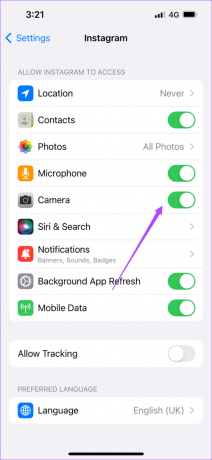
4. korak: Če je odgovor pritrdilen, se ga dotaknite, da onemogočite dostop. Nato znova tapnite, da ga omogočite.
5. korak: Zaprite aplikacijo Nastavitve, odprite Instagram in preverite, ali Instagram Story Camera deluje.

Za Android
Korak 1: Dolgo pritisnite ikono Instagrama, da prikažete možnosti.

2. korak: Dotaknite se ikone »i«, da odprete informacije o aplikaciji.

3. korak: V meniju Informacije o aplikaciji izberite Dovoljenja.

4. korak: V meniju z dovoljenji aplikacije tapnite Kamera.

5. korak: Izberete lahko »Vprašaj vsakič« ali »Dovoli samo med uporabo aplikacije«.

6. korak: Zaprite aplikacijo Nastavitve, odprite Instagram in preverite, ali je težava odpravljena.

4. Posodobite aplikacijo Instagram
Če vam zgornji koraki niso pomagali, je možno, da se s to težavo soočate zaradi napake v vaši trenutni različici Instagrama. Predlagamo, da prenesete in namestite najnovejšo različico aplikacije na vaš iPhone ali Android. Če ste že odstranili in znova namestili Instagram na vaš iPhone, lahko ta korak preskočite.
Prenesite Instagram za iPhone
Prenesite Instagram za Android
5. Znova zaženite iPhone ali Android
Zadnja rešitev, ki bi jo priporočali po posodobitvi aplikacije Instagram, je ponovni zagon iPhona ali Androida. To bo omogočilo nov začetek OS vašega telefona. Sledite tem korakom.
Znova zaženite iPhone
Korak 1: Dolgo pritisnite gumb za vklop in gumb za povečanje ali zmanjšanje glasnosti na vašem iPhoneu.
2. korak: Ko se prikaže možnost, povlecite v levo, da izklopite iPhone.
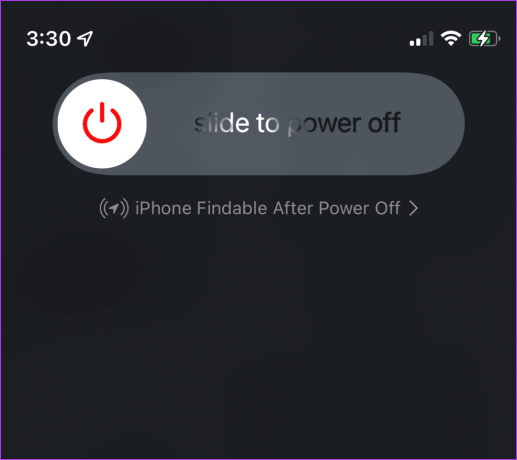
3. korak: Dolgo pritisnite gumb za vklop, da znova zaženete vaš iPhone.
4. korak: Odprite aplikacijo Instagram in preverite, ali Story Camera deluje.

Znova zaženite Android
Korak 1: Dolgo pritisnite gumb za vklop na vašem Androidu.
2. korak: Dotaknite se Ponovni zagon.

3. korak: Ko se vaš Android znova zažene, odprite Instagram in preverite, ali Story Camera deluje.

Delite svojo zgodbo na Instagramu
Deljenje zgodbe na Instagramu je zabaven način povezovanja s prijatelji. Vseeno pazite, da ne izdate preveč podatkov o sebi, svojih prijateljih ali komur koli drugem, niti po naključju. Oglejte si najboljši nasveti za zaščito vašega računa Instagram.
Nazadnje posodobljeno 30. junija 2022
Zgornji članek lahko vsebuje pridružene povezave, ki pomagajo pri podpori Guiding Tech. Vendar to ne vpliva na našo uredniško integriteto. Vsebina ostaja nepristranska in verodostojna.



